أربعة حلول لإعادة ضبط المصنع للهاتف والكمبيوتر اللوحي الذي يعمل بنظام Android
إذا كنت تمتلك هاتفًا أو جهازًا لوحيًا يعمل بنظام Android وترغب في إعادة تعيينه ، فقد وصلت إلى المكان الصحيح. سوف نعلمك كيف مصنع إعادة تعيين Android الجهاز اللوحي والهواتف بأربع طرق مختلفة. قد يفاجئك هذا ، ولكن يمكنك إعادة تعيين الجهاز اللوحي وهاتف Android دون الكثير من المتاعب وإضفاء مظهر جديد تمامًا على جهازك. اقرأ وتعرف على كيفية إعادة تعيين جهاز لوحي أو هاتف android في هذا البرنامج التعليمي الشامل.
الجزء 1: احتياطات إعادة ضبط المصنع لهاتف Android والكمبيوتر اللوحي
قبل أن نقدم طرقًا مختلفة لـ إعادة تعيين جهاز Android اللوحي، من الضروري أن تكون على دراية بجميع المتطلبات الأساسية. ربما تكون قد سمعت بالفعل عن المصطلحات الشائعة مثل إعادة الضبط الناعمة ، وإعادة الضبط إلى إعدادات المصنع ، وإعادة ضبط المصنع ، وما إلى ذلك. إجراء إعادة تعيين بسيط هو أسهل شيء يمكنك القيام به. في هذا ، يمكنك ببساطة كسر دورة طاقة جهازك بمجرد إعادة تشغيله.
تُعرف إعادة الضبط إلى إعدادات المصنع أيضًا باسم إعادة تعيين ‘الأجهزة’ لأنها تمسح بيانات الجهاز تمامًا ، ولا تترك مجالًا لاستعادتها بعد ذلك. على الرغم من أن المستخدمين لا يقومون في معظم الأحيان بمثل هذه الخطوة الشاملة ويقومون ببساطة بإعادة ضبط أجهزتهم في المصنع للتراجع عن التكوين الخاطئ. يعيد إعداد الجهاز إلى إصدار المصنع عن طريق محو جميع بيانات المستخدم.
كما تعلم بالفعل ، بعد إجراء إعادة ضبط المصنع ، ينتهي بك الأمر بفقدان بياناتك. لذلك ، يوصى بشدة بأخذ نسخة احتياطية كاملة من بياناتك قبل إعادة تعيين الجهاز اللوحي أو الهاتف. احصل على مساعدة DrFoneTool – النسخ الاحتياطي للهاتف (أندرويد) لأخذ نسخة احتياطية كاملة من بياناتك قبل أن تتعلم كيفية إعادة تعيين الكمبيوتر اللوحي. إنه متوافق مع أكثر من 8000 جهاز Android ويوفر طريقة آمنة بنسبة 100٪ لأخذ نسخة احتياطية من جهازك. في وقت لاحق ، يمكنك ببساطة استعادته حسب احتياجاتك.

DrFoneTool – النسخ الاحتياطي للهاتف (Android)
مرونة النسخ الاحتياطي واستعادة بيانات Android
- نسخ احتياطي انتقائي لبيانات Android إلى الكمبيوتر بنقرة واحدة.
- قم بمعاينة النسخة الاحتياطية واستعادتها إلى أي جهاز يعمل بنظام Android.
- يدعم أجهزة 8000 + Android.
- لا توجد بيانات مفقودة أثناء النسخ الاحتياطي أو التصدير أو الاستعادة.
1. لأخذ نسخة احتياطية من جهازك ، ما عليك سوى تثبيت DrFoneTool – Phone Backup (Android) على جهاز الكمبيوتر الخاص بك وتشغيله. اختر خيار ‘Phone Backup’ وقم بتوصيل هاتفك بالكمبيوتر. عندما يتم التعرف عليه ، انقر فوق خيار ‘النسخ الاحتياطي’ لبدء العملية.


2. ما عليك سوى تحديد نوع ملفات البيانات التي ترغب في أخذ نسخة احتياطية منها والنقر فوق الزر ‘نسخ احتياطي’ عند الانتهاء. انتظر لفترة من الوقت حيث سيأخذ التطبيق نسخة احتياطية من بياناتك.

3. بعد أخذ نسخة احتياطية من جهازك ، ستعلمك الواجهة من خلال عرض الرسالة التالية. يمكنك الآن عرض النسخ الاحتياطية الخاصة بك أيضًا.

رائعة! الآن بعد أن أصبحت على دراية بجميع المتطلبات الأساسية ، دعنا ننتقل ونتعلم كيف نفعل ذلك إعادة تعيين جهاز Android اللوحي والهاتف.
الجزء 2: إعادة تعيين هاتف Android والجهاز اللوحي من الإعدادات
هذه هي أسهل طريقة لإعادة ضبط أي جهاز يعمل بنظام Android. إذا كان جهازك نشطًا ويعمل بالطريقة المعتادة ، فيمكنك ببساطة الانتقال إلى الإعدادات وإجراء إعادة ضبط المصنع. فإنه سوف إعادة ضبط الجهاز اللوحي والهاتف بدون أي مشاكل. للقيام بذلك ، ما عليك سوى اتباع هذه التعليمات السهلة.
1. قم ببساطة بإلغاء قفل جهازك وانتقل إلى خيار ‘الإعدادات’ من منزل جهازك.
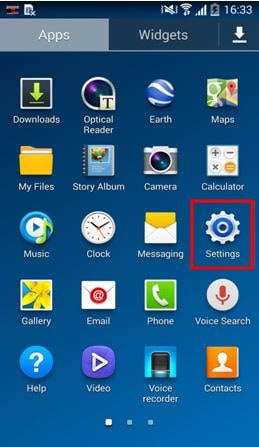
2. هنا ، سيتم تزويدك بخيارات مختلفة. إذا كنت ترغب في إعادة تعيين جهاز Android اللوحي أو الهاتف ، فانتقل إلى عام> النسخ الاحتياطي والاستعادة.

3. يمكنك رؤية الخيارات المختلفة المتعلقة بالنسخ الاحتياطي والاستعادة لجهازك. فقط اضغط على خيار ‘إعادة ضبط بيانات المصنع’.

4. سيعرض جهازك موجهًا ويخبرك بجميع تداعيات إجراء عملية إعادة ضبط المصنع. اضغط على زر ‘إعادة تعيين الجهاز’ للمتابعة.
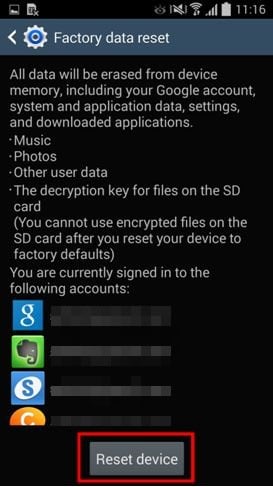
5. سيعلمك الجهاز أن العملية ستحذف جميع بياناتك. أخيرًا ، انقر فوق الزر ‘حذف الكل’ لبدء العملية.
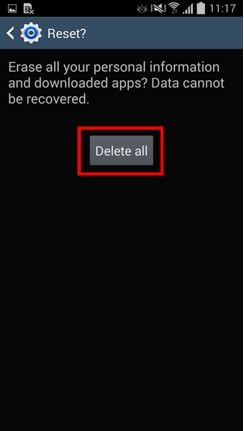
انتظر لفترة من الوقت حيث سيقوم جهازك بتنفيذ جميع الخطوات اللازمة لإعادة ضبطه.
الجزء 3: إعادة تعيين أجهزة Android من Recovery Mode (عندما يتعذر التمهيد)
إذا كان جهازك لا يعمل بطريقة مثالية ، فلا يمكنك زيارة قائمة ‘الإعدادات’ من أجل إعادة تعيين جهاز Android اللوحي. لا تقلق! يمكنك إعادة ضبطه في المصنع عن طريق الدخول في وضع الاسترداد الخاص بجهازك. يمكن القيام بذلك عن طريق تنفيذ الخطوات التالية.
1. لتبدأ ، فقط أغلق هاتفك وانتظر بضع ثوان. الآن ، قم بتطبيق مجموعة المفاتيح الصحيحة للدخول في وضع الاسترداد الخاص بها. يمكن أن يتغير هذا من جهاز إلى آخر. في معظم الأجهزة ، يمكن للمرء الدخول في وضع الاسترداد عن طريق الضغط على أزرار الطاقة والصفحة الرئيسية ورفع مستوى الصوت في وقت واحد.
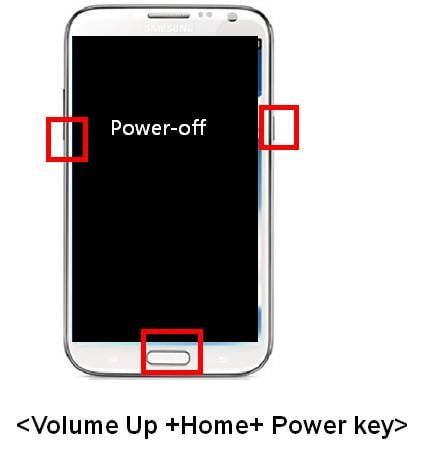
2. بعد الدخول في وضع الاسترداد ، يجب عليك التنقل باستخدام زري رفع الصوت وخفضه. من أجل التحديد ، تحتاج إلى استخدام زر الصفحة الرئيسية أو زر الطاقة. انتقل إلى خيار ‘Wipe data / factory reset’ وحدده. إذا تلقيت مطالبة بشأن حذف بيانات المستخدم ، فوافق عليها ببساطة.
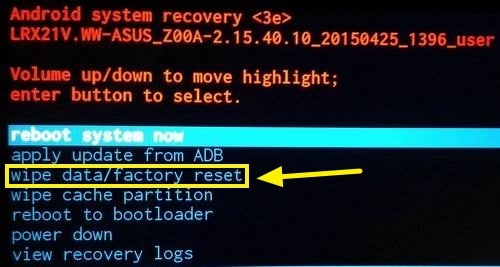
3. سيبدأ هذا عملية إعادة ضبط المصنع. امنح جهازك بعض الوقت لأنه سيؤدي جميع الخطوات المطلوبة. عند الانتهاء ، حدد خيار ‘Reboot system now’ لإعادة تشغيل هاتفك.
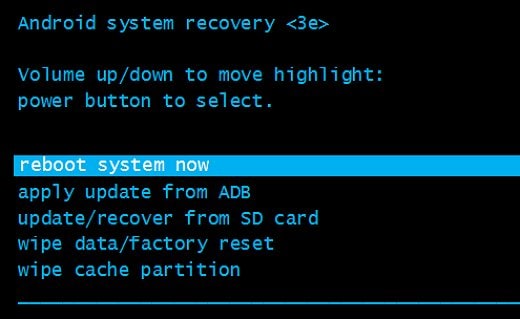
هذا هو! سيكون جهازك جديدًا تمامًا مرة أخرى. يمكنك الآن معرفة كيفية إعادة تعيين الكمبيوتر اللوحي عن طريق الدخول في وضع الاسترداد الخاص به.
الجزء 4: إعادة تعيين أجهزة Android من Android Device Manager
يوفر Android Device Manager طريقة لاستصدار رنين من جهازك أو قفله أو مسح بياناته عن بُعد. يمكن أيضًا تنفيذ هذه التقنية عندما لا تكون قادرًا على إلغاء قفل جهازك أو في حالة فقده. بنقرة واحدة ، يمكنك معرفة كيفية إعادة تعيين جهاز Android اللوحي باستخدام مدير الجهاز الخاص به. كل ما عليك فعله هو اتباع هذه الخطوات.
1. قم بزيارة مدير جهاز Android بشكل صحيح هنا وقم بتسجيل الدخول إلى حسابك باستخدام نفس بيانات اعتماد Google المرتبطة بجهازك.
2. بمجرد دخولك إلى لوحة القيادة الخاصة به ، يمكنك رؤية العديد من العمليات التي يمكنك إجراؤها على جهازك عن بُعد. يمكنك بسهولة تحديد موقعه أو رنينه أو قفله أو حتى محو بياناته. ما عليك سوى تحديد هاتفك ومن بين جميع الخيارات ، انقر فوق ‘مسح’ للمتابعة.
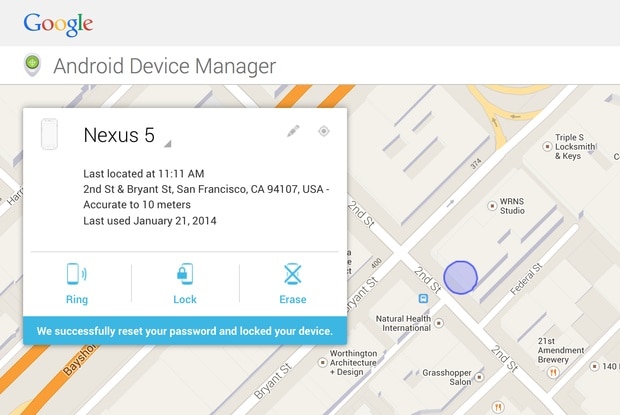
3. ستصلك رسالة منبثقة تحتوي على جميع المعلومات الأساسية وتداعيات هذه الخطوة. ما عليك سوى النقر فوق الزر ‘مسح’ مرة أخرى لإعادة ضبط جهازك إلى إعدادات المصنع.
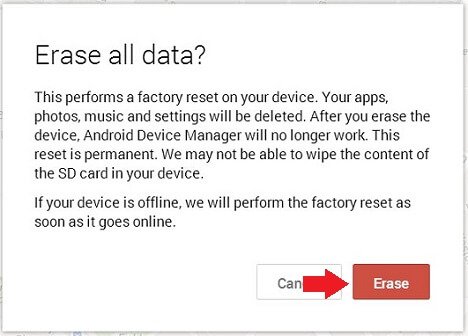
سيؤدي هذا إلى مسح جميع البيانات من جهازك. إذا كان غير متصل بالإنترنت ، فسيتم تنفيذ عملية إعادة ضبط المصنع بمجرد اتصاله بالإنترنت.
الجزء 5: إعادة ضبط أجهزة Android قبل بيعها
إذا كنت تبيع هاتفك ، فقد تحتاج إلى بذل جهد إضافي. هناك أوقات حتى بعد إجراء إعادة ضبط المصنع ، يمكن لهاتفك الاحتفاظ ببعض المعلومات. لذلك ، إذا كنت تبيع جهازك ، فعليك مسح بياناته بالكامل مسبقًا. نوصي باستخدام DrFoneTool – ممحاة البيانات (Android) لمسح جهازك قبل بيعه. إنه متوافق بالفعل مع كل جهاز Android تقريبًا ويوفر طريقة آمنة للتخلص نهائيًا من بياناتك بنقرة واحدة.

DrFoneTool – ممحاة البيانات (Android)
امسح كل شيء على Android بالكامل واحم خصوصيتك!
- عملية بسيطة من خلال النقر.
- امسح جهاز Android الخاص بك بشكل كامل ودائم.
- امسح الصور وجهات الاتصال والرسائل وسجلات المكالمات وجميع البيانات الخاصة.
- يدعم جميع أجهزة Android المتوفرة في السوق.
أعد ضبط الجهاز اللوحي باستخدام Android Data Eraser باتباع هذه الخطوات.
1. ابدأ بتنزيل Android Data Eraser بالنقر فوق الزر ‘بدء التنزيل’ أعلاه. بعد تثبيته على جهاز الكمبيوتر الخاص بك ، قم بتشغيله للحصول على شاشة الترحيب التالية. اختر خيار ‘Data Eraser’ لبدء العملية.

2. الآن ، باستخدام كبل USB ، قم بتوصيل جهاز Android بالكمبيوتر. تأكد من تمكين خيار تصحيح أخطاء USB مسبقًا. بمجرد توصيل جهازك ، قد تتلقى مطالبة بخصوص إذن تصحيح أخطاء USB. فقط اضغط على زر ‘موافق’ لتأكيد ذلك.

3. سيكتشف التطبيق جهازك تلقائيًا في أي وقت من الأوقات. لبدء العملية ، انقر فوق الزر ‘محو جميع البيانات’.

4. يوصى بأخذ نسخة احتياطية من بياناتك مسبقًا ، لأنه بعد هذه العملية ، لا يمكن الاحتفاظ بها. اكتب ‘000000’ في مربع النص للتأكيد مرة أخرى وانقر على زر ‘محو الآن’.

5. هذا سوف يبدأ العملية. تأكد من عدم فصل جهازك أثناء العملية بأكملها أو فتح أي تطبيق آخر لإدارة الهاتف.

6. علاوة على ذلك ، سيُطلب منك النقر على خيار ‘إعادة ضبط بيانات المصنع’ أو ‘محو جميع البيانات’ على هاتفك. ما عليك سوى تنفيذ الخطوات اللازمة لمسح بياناتك من جهازك.
7. انتظر بعض الوقت حيث ستتم إزالة بياناتك بشكل دائم. بمجرد اكتماله بنجاح ، سيتم إعلامك من خلال الشاشة التالية.

انطلق وجرب البديل المفضل لديك من أجل إعادة تعيين جهاز Android اللوحي أو الهاتف. نحن على يقين من أنك ستتمكن من إعادة ضبط الجهاز اللوحي أو الهاتف دون الكثير من المتاعب بعد الاطلاع على هذا البرنامج التعليمي. بالإضافة إلى ذلك ، إذا كنت تخطط لبيع هاتفك ، فاستخدم Android Data Eraser لمسح بياناتك تمامًا.
أحدث المقالات


